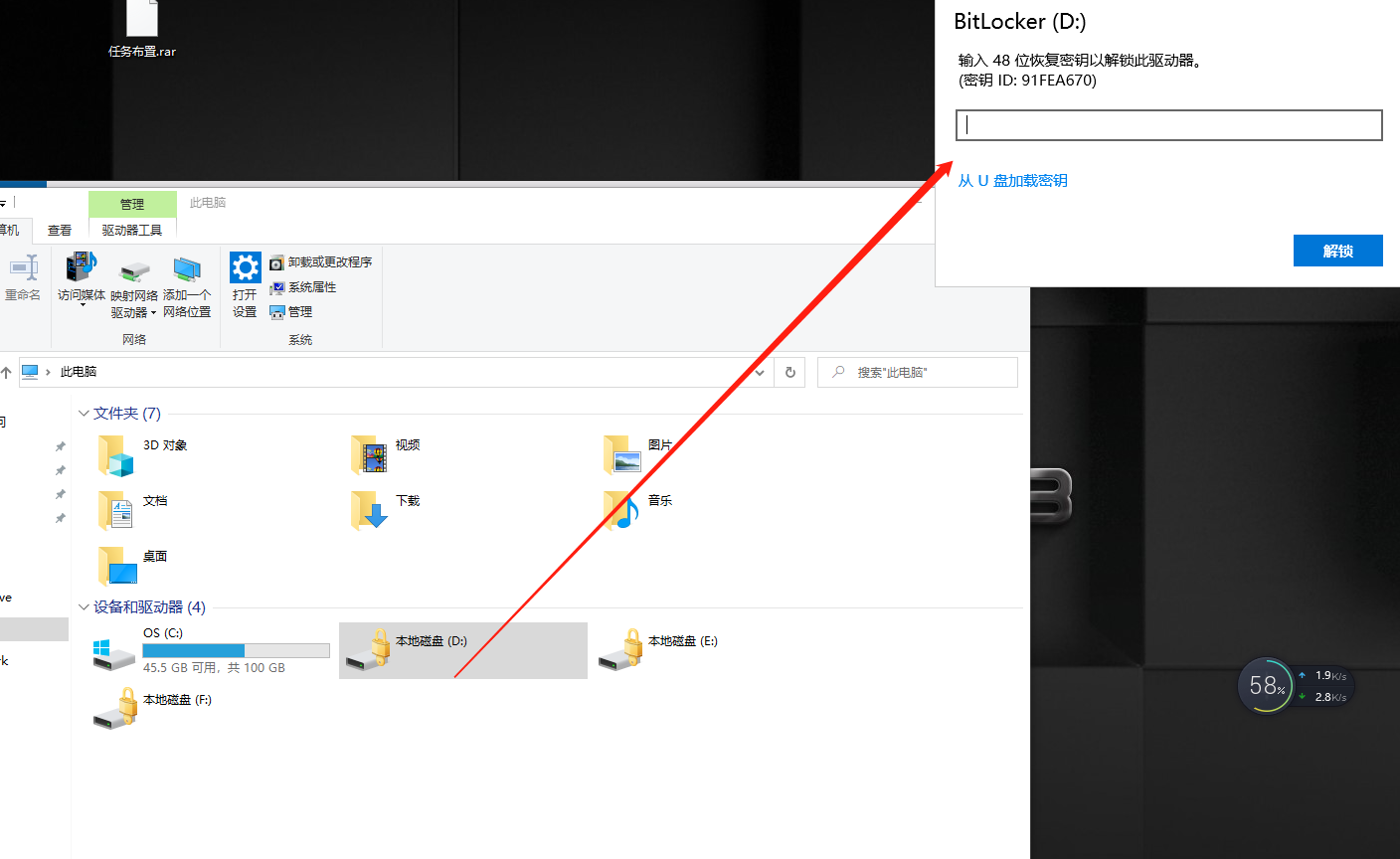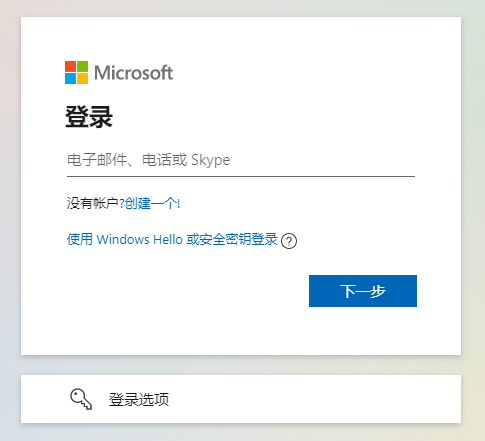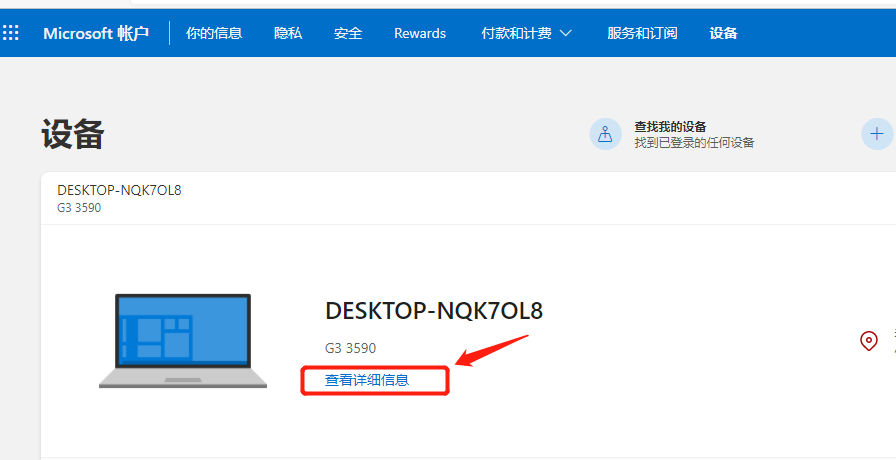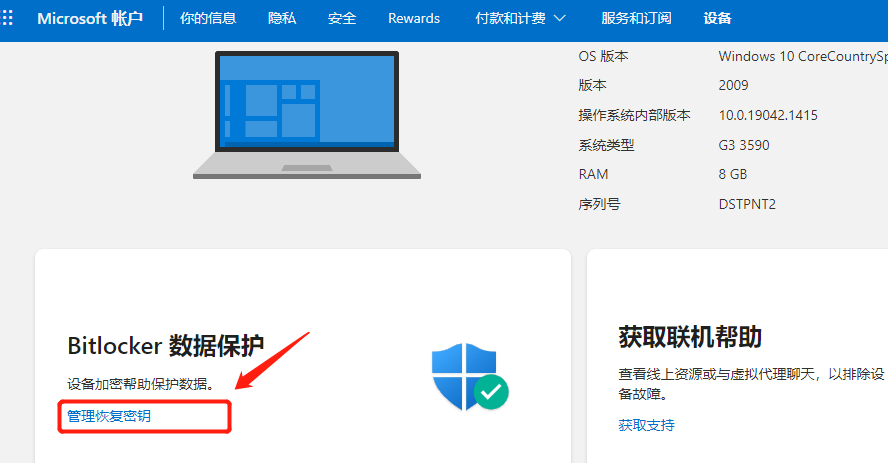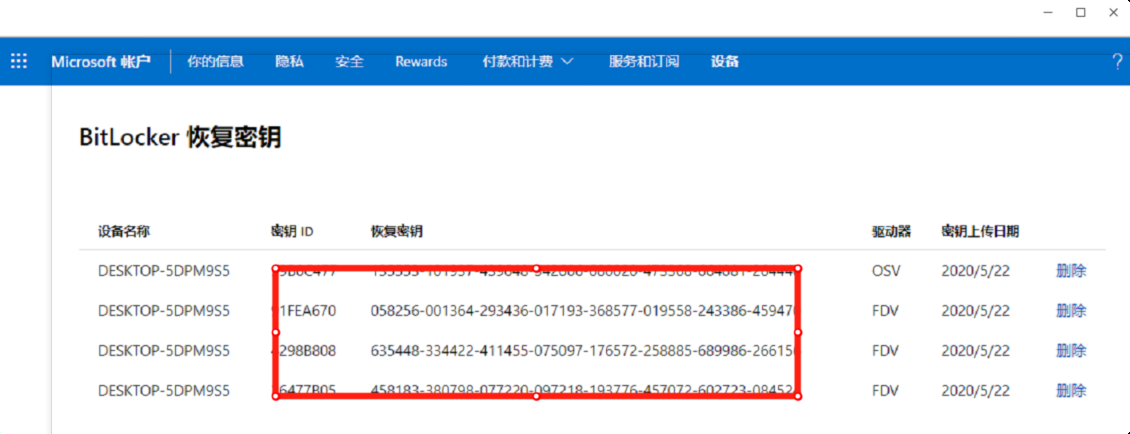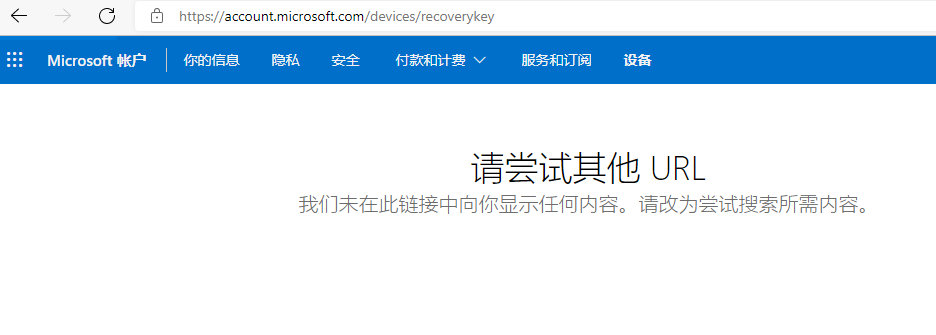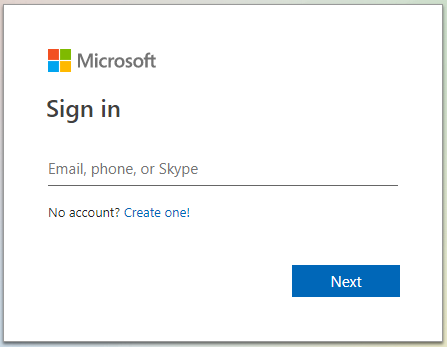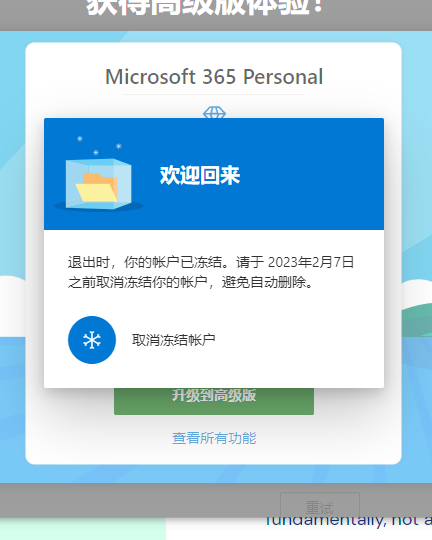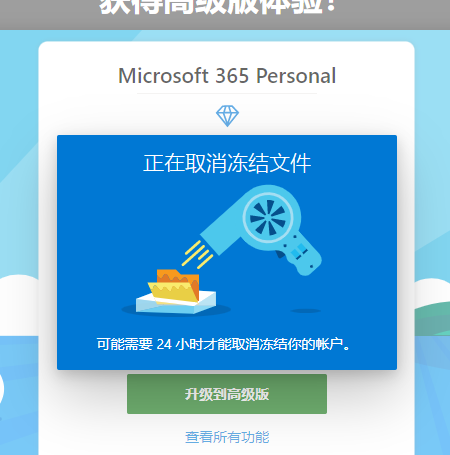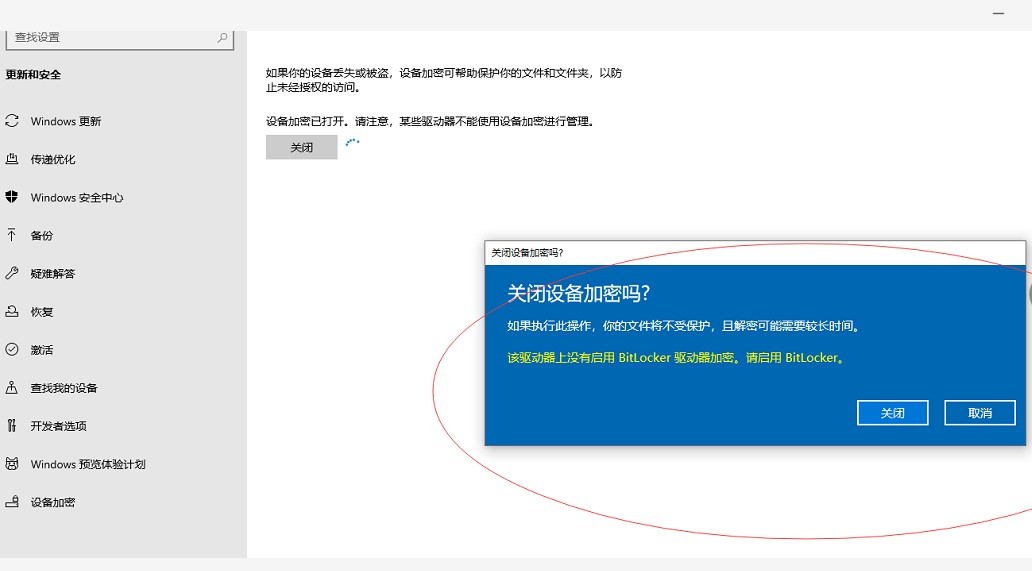微软系统的电脑硬盘被锁解决 |
您所在的位置:网站首页 › w10磁盘解锁 › 微软系统的电脑硬盘被锁解决 |
微软系统的电脑硬盘被锁解决
|
由于某种原因(如忘记密码等)登录微软系统的电脑,可能会遇到硬盘被锁情况,点击被锁硬盘弹出要去输入BitLocker恢复秘钥,如下图
解决办法: Step 1:登录微软账号:https://account.microsoft.com/devices/recoverykey Step 2: 按照以下步骤进行操作 登录微软账户,电脑系统绑定的登录账号
登录之后,选择“设备”->“查看详细信息”->管理恢复秘钥
顺利的话会出现下面恢复秘钥界面,然后复制对应BitLocker恢复秘钥解锁即可。
Step3(Optional) 如果不顺利的话,上一步没有出现对应恢复秘钥内容,出现下面“请尝试其他URL”界面
出现以上界面,此时用前面相同的账号登录微软的OneDrive,检查是否你的微软云盘被冻结,如果被冻结,此时点击解冻即可, https://onedrive.live.com/about/en-us/signin/
一般等四五个小时之后,会被解冻,再重新按照Step1和Step2的步骤,顺利的话会正常出现BitLocker恢复秘钥的界面
Step 4(Optional)关闭加密功能。解密后可以把电脑里面有个对硬盘加密功能给关闭,否则重启电脑,仍可能需要用秘钥解锁硬盘。关闭加密功能可按以下步骤操作: 右键window开始按钮,搜索->输入“设备加密”->设备加密->设备加密关闭
其他问题: 1. 无法进入系统, 就无法弹出输入BitLocker的框,有以下两种方式解决: 重装系统登录后解开硬盘(有尝试过),或者 启动虚拟系统界面登录解开硬盘(猜测)
|
【本文地址】
今日新闻 |
推荐新闻 |